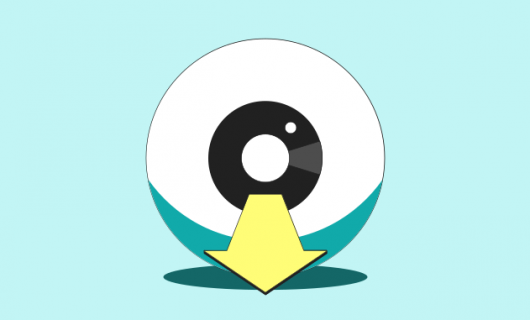Comment convertir un site WordPress en site statique ?
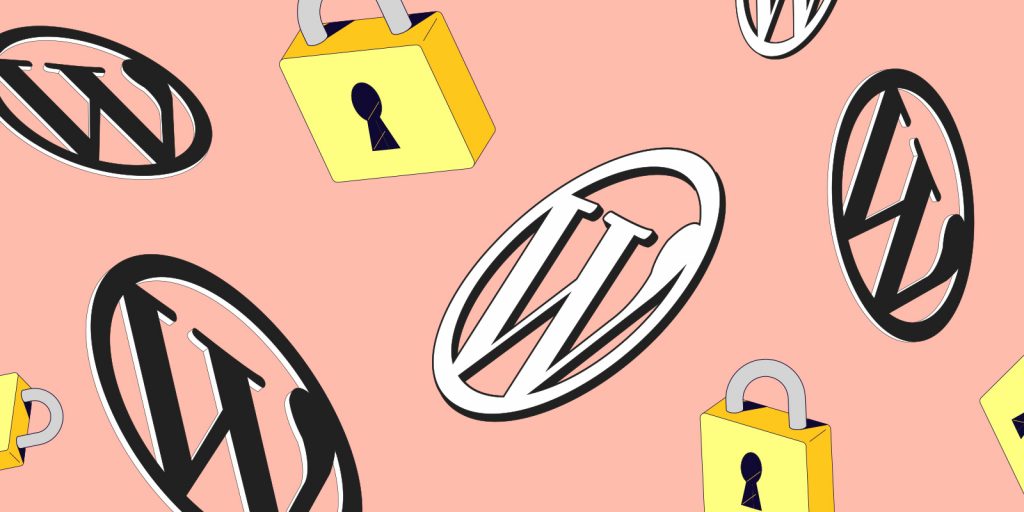
WordPress est sûrement le système de gestion web le plus utilisé pour mettre en ligne du contenu sur le web. Aujourd’hui, le CMS comptabilise 42,9% de sites web en 2022 et 64,1% des parts de marché des CMS utilisés pour créer un site web.
Ce CMS est plébiscité en raison de sa modularité : avec la possibilité d’installer des plugins et des thèmes en 1 clic parmi des centaines proposés ; permettant de créer le site vitrine de votre entreprise, votre blog personnel aussi bien qu’un site de e-commerce. Néanmoins l’usage de multiples plugins a aussi ses inconvénients, entre autres la multiplication des requêtes à la base de données qui peuvent grandement ralentir les accès à votre site web et les problèmes de sécurité accrus.
Pour contrer ces problèmes et améliorer les performances de votre site web, que diriez-vous de disposer de tous les avantages d’un site HTML statique ?
Merci à Valère, manager du support Hébergement, pour ses conseils.
C’est quoi un site web statique ?
Un site web est qualifié de « statique » lorsqu’il n’est composé que de pages web statiques. Une page web classique est générée dès qu’un utilisateur consulte le site web. Cette page est dite « dynamique« , c’est-à-dire qu’elle s’adapte aux informations données par l’utilisateur (adresse IP, heure, langue …). Une page web statique est elle écrite en HTML (ou en CSS) et est unique pour tous les utilisateurs. Ainsi les pages web statiques sont bien plus rapides à charger et grâce à leurs pages uniques, elles sont plus sécurisées.
Un site web peut être mis en place de 2 façons : en créant le site web directement en statique ou en convertissant un site « dynamique » déjà existant en site web statique.
Une solution facile à mettre en œuvre sur votre instance Simple Hosting, avec WordPress installé sur une adresse de staging/préproduction et les pages statiques sur l’adresse définitive de votre site web.
Vous souhaitez avoir une version « Stage/Préproduction » de votre site web pour faire vos crash-tests avant de l’appliquer sur votre site principal ? Découvrez comment créer vos propres sous-domaines !
Les avantages d’un site web statique
- sécurisant dû au caractère unique de chaque page, donc moins de failles de sécurité possibles,
- amélioration des temps d’accès à votre site web (chargement rapide),
- prise en compte du cache Varnish en frontal de votre hébergement web,
- utilisation moindre des ressources (CPU/RAM) de votre instance Simple Hosting (économique),
- solution de staging (vous pouvez tester et modifier votre site web sur WordPress avant de le déployer sur votre site de production).
Les freins à l’utilisation d’un site web statique
- si vous comptez utiliser le système de commentaires de WordPress,
- si vous souhaitez utiliser la fonctionnalité de recherche de WordPress,
- si vous installez des plugins de e-commerces, de gestion des utilisateurs ou qui requièrent des fonctionnalités dynamiques.
Comment mettre en place votre site web statique à partir de WordPress ?
Ici, nous allons expliquer comment mettre en place votre site web statique à partir d’un WordPress car comme précisé précédemment, c’est le CMS le plus utilisé.
Selon votre cas de figure, 2 solutions s’offrent à vous :
- Vous avez déjà un site web sous WordPress en ligne,
- Vous n’avez pas encore de site web sous WordPress.
Installation de WordPress sur une instance d’hébergement web
Si vous êtes amené(e) à installer WordPress sur une instance d’hébergement web, le plus simple est de suivre notre vidéo tuto qui vous guide étape par étape :
Autrement, on vous fait une petite piqûre de rappel !
Un site web c’est 2 éléments :
- Un hébergement web (c’est à dire un serveur qui « stocke » votre site web),
- Un nom de domaine (unique & facile à retenir) qui correspondra à l’URL de votre site.
Grâce à la solution « WordPress intégré« de Gandi, vous pouvez directement acheter votre hébergement, le lier à votre nom de domaine et préinstaller WordPress ainsi qu’un certificat SSL pour sécuriser votre site, le tout, complètement automatisé et sans connaissances techniques nécessaires.
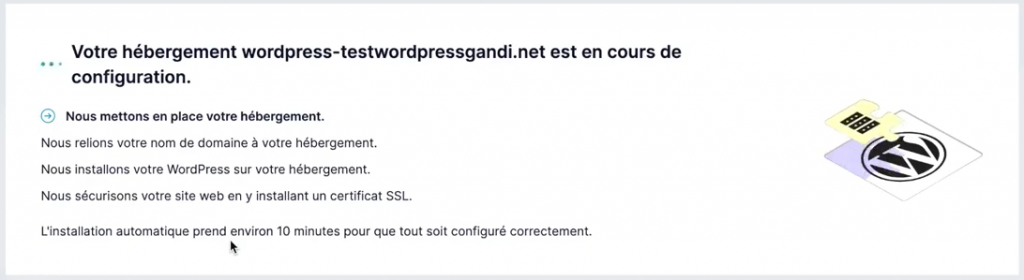
Si vous avez déjà acheté ces produits séparément, nous vous invitons à consulter cette page de la doc pour lier votre nom de domaine et votre hébergement web.
Et bien sûr, pensez bien à sécuriser votre site à l’aide de certificat SSL, ils sont compris dans l’achat de votre nom de domaine et l’installation se fait automatiquement !
Si vous optez pour un sous-domaine pour avoir un backup dans l’hypothèse où le site web statique ne vous convienne pas (ce que nous vous recommandons vivement), répétez les mêmes opérations pour l’adresse définitive de votre site web et son sous-domaine.
Enfin, il est alors important de limiter l’accès à votre installation de WordPress à vous seul ou à vos équipes en suivant cette procédure.
Une fois WordPress configuré, penchons-nous désormais sur la génération du site statique.
Mise en place du site statique avec Simply Static
Pour cela, nous allons nous appuyer sur le plugin Simply-Static que vous devez installer directement depuis le menu plugin de WordPress.
Une fois le plugin installé, penchons-nous désormais sur sa configuration. Vous trouverez ses paramètres depuis votre tableau de bord WordPress : Simply Static -> Paramètres.
Sur la page Général :
- Optez pour ‘Use absolute URLs‘ et indiquez l’adresse du site web statique souhaitée,
- Méthode utilisée : répertoire local,
- Répertoire local : /srv/data/web/vhosts/domaine.tld/htdocs/ (le répertoire racine de votre site web statique).
Vérifiez la configuration du plugin à l’aide de l’outil de diagnostic et corrigez les avertissements si nécessaire.
Procédez enfin à la génération des pages statiques de votre site web, cette opération peut durer quelques secondes selon la quantité de contenus disponibles sur votre site web.
Il vous faudra procéder à cette opération à chaque fois que vous mettrez à jour le contenu de votre site web via WordPress afin de déployer celui-ci.
Pour améliorer le SEO de votre site statique, n’oubliez pas d’ajouter une page d’erreur 404, un sitemap et un fichier robots.txt que vous pourrez ajouter depuis les paramètres avancés de Simply Static.
Et voilà, votre site WordPress est convertie en site web statique ! Maintenant vous avez gagné en sécurité et en vitesse de chargement et fait des économies sur votre hébergement.
Vous hésitez encore ? Optez pour un site WordPress préinstallé avec Gandi
Tagged in Simple HostingWordpress